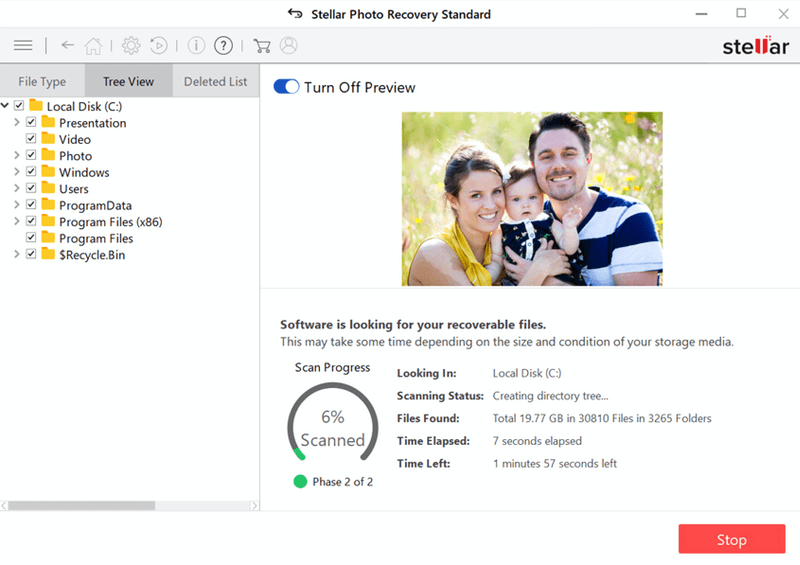¿Así que simplemente presionó el botón de eliminar en su cámara Canon, o formateó la tarjeta de memoria, solo para descubrir que algunas imágenes preciosas se han ido?
El pánico comienza. Pero no se preocupe, porque es posible que pueda recuperar esas fotos o videos “perdidos”, siempre que use el software de recuperación de fotos Canon correcto y siga los pasos correctos.
En este artículo, le mostraremos cómo recuperar imágenes borradas de una cámara Canon.
Nota: no hay un botón o función en Canon que le permita deshacer o recuperar, pero puede usar la técnica que presentamos a continuación para recuperar sus archivos Canon.
¡Sigue leyendo para más información!
¿Qué sucede al presionar el botón Eliminar?
No importa si elimina las imágenes a través de su cámara Canon o en una computadora, la función de eliminación no elimina los archivos de inmediato. Lo que sucede es que los datos incluidos en esos archivos ahora están marcados como disponibles para ser reescritos, lo que significa que solo le dice a su cámara (tarjeta de memoria) que escriba nuevas fotos o videos en el espacio cuando sea necesario.
Formatear una tarjeta de cámara Canon es similar, no borra los datos de inmediato a menos que continúe usando la misma cámara para tomar más fotografías. Los datos recién generados pueden sobrescribir los antiguos. Una vez que se sobrescriban las fotos perdidas, es seguro decir que se han ido para siempre.
¿Por qué las imágenes eliminadas siguen siendo recuperables?
Como explicamos anteriormente, aunque ya no tiene acceso a sus imágenes desde la cámara, los datos contenidos en esas imágenes siguen intactos allí. Si no ha tomado ninguna foto nueva (o no ha guardado datos nuevos en la tarjeta de memoria), es casi seguro que podrá recuperar las fotos perdidas. En pocas palabras, todo depende de si sus archivos eliminados previamente se sobrescriben o no.
Lo bueno es que la actividad de sobrescritura puede tardar bastante en ocurrir si utiliza una tarjeta digital segura (SD) o Compact Flash (CF). Sin embargo, es muy difícil saber si se ha sobrescrito o no.
¿Qué vas a hacer ahora? ¡Deje de usar su Canon para disparar más!
Es mejor quitar la tarjeta de memoria de su cámara o computadora (si está conectada), dejarla a un lado y asegurarse de que no sufra ningún daño físico. A continuación, obtenga un software de recuperación para recuperar imágenes de su tarjeta de memoria Canon.
Software de recuperación de fotos de Canon
Es difícil decir qué software de recuperación de fotos es el mejor para recuperar imágenes de Canon, y realmente no importa mucho. Siempre que el software funcione para encontrar y recuperar sus imágenes eliminadas, es bueno.
Nos gusta Stellar Photo Recovery porque es potente y fácil de usar. También tiene una versión de Windows y macOS para que pueda ejecutar el programa en cualquier PC o Mac. Este programa se destaca entre la multitud por varias razones basadas en nuestra mejor revisión de software de recuperación de fotos . Admite la recuperación de una variedad de formatos de archivo que incluyen no solo formatos de imagen comunes como JPG (JPEG), PNG, TIFF y formatos de fotos Canon RAW CR2, CRW.
Nota: Stellar Photo Recovery no es un software gratuito, tiene una versión de prueba que le permite buscar y obtener una vista previa de sus archivos perdidos, pero deberá pagar $ 39.95 para comprar una licencia para activar la función Recuperar.
Canon Photo Recovery: una guía paso a paso
Paso 1 : Obtén Stellar Photo Recovery e instala el software en tu computadora.
Ahora conecte su cámara Canon (tarjeta de memoria) a la computadora mediante un cable USB o un lector de tarjetas. Si su tarjeta de memoria es de tamaño completo, puede insertarla directamente en el adaptador de tarjeta de su computadora.
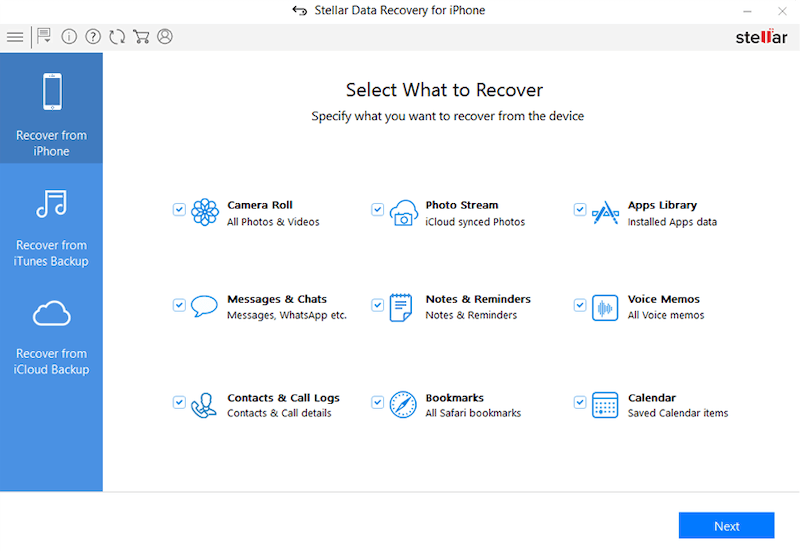 Paso 2 : Abra el software de recuperación Stellar que acaba de instalar. Haga clic en el botón azul ubicado en el centro para comenzar.
Paso 2 : Abra el software de recuperación Stellar que acaba de instalar. Haga clic en el botón azul ubicado en el centro para comenzar.
Luego, resalte la unidad que representa su tarjeta de memoria Canon, seleccione los tipos de archivo que desea recuperar de la opción ‘Escaneo avanzado’ (consejo profesional: también puede recuperar fotos RAW en formato .cr2 o .crw). Haga clic en “Escanear” para inicializar un procedimiento de escaneo.
Paso 3 : Obtenga una vista previa y recupere las imágenes encontradas.
Cuando se complete el escaneo (también puede pausar el proceso manualmente), obtenga una vista previa de las miniaturas de esas fotos para evaluar si son las que eliminó. Luego haga clic en el botón azul Recuperar para guardar los archivos en el destino deseado.
Algunas cosas más
1. Cuando descubra que sus fotos se borraron o se perdieron, deje de tomar más fotos o videos con su cámara Canon. Además, evite guardar más archivos en la tarjeta de memoria de la cámara.
2. Para aquellos de ustedes que encuentren errores en la tarjeta de memoria con su cámara Canon, primero use un software de recuperación de fotos para recuperar las fotos. Luego reformatee la tarjeta conectándola a su PC o Mac. Después de eso, pruebe la herramienta de recuperación para ver si se pueden encontrar más imágenes, ya que el formateo no borra los datos de inmediato. Este artículo sobre cómo reparar el error de la tarjeta de memoria no formateada tiene más.
3. Si su cámara Canon o tarjeta de memoria no puede ser reconocida o detectada, hágala funcionar antes de continuar.
4. Cuando se trata del último paso, no guarde las fotos recuperadas en su tarjeta de memoria para evitar la sobrescritura parcial de datos. En su lugar, primero guarde los archivos en el disco duro de su computadora y luego transfiéralos a una unidad externa si es necesario.
¿Esta guía de recuperación de fotografías de Canon le ayudó a recuperar las fotografías perdidas? Háganos saber dejando un comentario a continuación. Agradecemos cualquier comentario que tenga o cualquier problema que encuentre durante el proceso de recuperación.